Neste artigo você encontrará:
O Microsoft Excel é uma ferramenta amplamente utilizada em todo o mundo para organizar, analisar e visualizar dados. Mesmo para aqueles que não são especialistas em análise de dados, o Excel oferece recursos poderosos e fáceis de usar que podem ajudar a extrair insights valiosos dos dados.
Neste artigo, apresentaremos algumas maneiras de realizar análise de dados no Excel, destacando ferramentas úteis do software para essa finalidade.
Baixe o guia completo sobre
Data Analysis
A ferramenta de análise de dados no Excel
A ferramenta de Análise de Dados do Excel, também conhecida como “Suplemento Análise de Dados” ou “Data Analysis Toolpak”, é um recurso adicional que oferece uma série de funções estatísticas e análises avançadas.
Essas funções podem ser úteis para aprofundar a análise de dados, permitindo que os usuários realizem testes estatísticos, análises de regressão, análises de variância (ANOVA), entre outros.
Ao utilizar essa ferramenta, é possível simplificar processos analíticos e obter resultados mais detalhados, auxiliando na tomada de decisão e na compreensão de padrões e tendências presentes nos dados.
Para acessar a ferramenta de Análise de Dados no Excel, é necessário ativá-la como um suplemento. Para isso, siga os passos abaixo:
- No Excel, clique na guia "Arquivo" no canto superior esquerdo da tela.
- Selecione "Opções" no menu suspenso.
- Na janela "Opções do Excel", clique em "Suplementos" no painel esquerdo.
- Na parte inferior da janela, onde se lê "Gerenciar", selecione "Suplementos do Excel" no menu suspenso e clique em "Ir".
- Marque a caixa "Ferramentas para Análise" ou "Analysis ToolPak" na lista de suplementos disponíveis e clique em "OK".
Após a ativação, a ferramenta de Análise de Dados estará disponível na guia “Dados” na faixa de opções do Excel, no grupo “Análise”. Basta clicar em “Análise de Dados” para acessar os recursos dessa poderosa ferramenta e começar a explorar as diversas opções de análise avançada.

Outras formas de explorar a análise de dados no Excel
Tabelas Dinâmicas
As Tabelas Dinâmicas são uma das ferramentas mais versáteis e eficazes do Excel para análise de dados. Elas permitem resumir, analisar e explorar grandes conjuntos de dados de forma rápida e intuitiva. Com alguns cliques, você pode criar relatórios personalizados, identificar tendências e encontrar padrões nos seus dados.
Filtros e Classificação
Utilizar filtros e classificações no Excel é uma maneira eficiente de explorar e analisar dados. Os filtros permitem que você oculte linhas ou colunas com base em critérios específicos, enquanto a classificação permite organizar os dados em ordem crescente ou decrescente. Ambas as funções ajudam a focar nos dados mais relevantes e facilitam a identificação de padrões.
Funções Estatísticas
O Excel oferece uma variedade de funções estatísticas que podem ser úteis na análise de dados. Algumas delas incluem:
- Média (AVERAGE)
- Mediana (MEDIAN)
- Moda (MODE)
- Desvio padrão (STDEV)
- Correlação (CORREL)
Essas funções permitem calcular medidas estatísticas que podem fornecer informações importantes sobre a distribuição, a tendência central e a dispersão dos dados.
Gráficos
A visualização de dados é fundamental para uma análise de dados eficiente, e o Excel oferece uma ampla variedade de gráficos para esse fim. Alguns dos gráficos mais comuns são:
- Gráfico de colunas
- Gráfico de linhas
- Gráfico de barras
- Gráfico de pizza
- Gráfico de dispersão
Escolha o tipo de gráfico mais adequado para os seus dados e objetivos de análise, e personalize-o conforme necessário.
Agora que você conhece algumas maneiras de realizar análise de dados no Excel, que tal levar suas habilidades ainda mais longe? Convidamos você a conhecer a Formação em Data Science & Big Data do Infnet!
Neste programa abrangente, você aprenderá técnicas avançadas de análise de dados, além de explorar o fascinante mundo do Big Data. Não perca essa oportunidade!